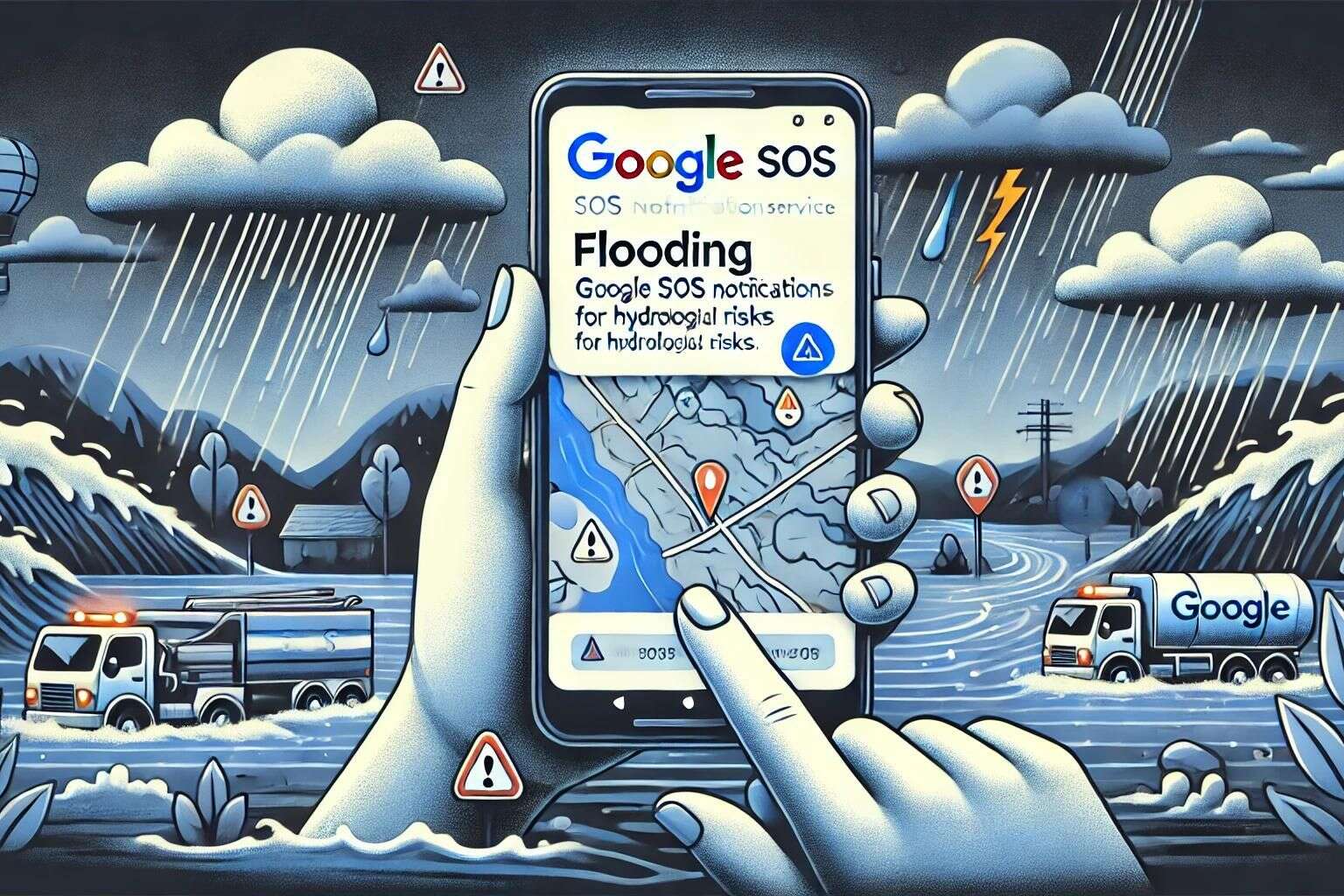Il menù Opzioni sviluppatore di norma non è visibile nelle impostazioni del dispositivo e permette, una volta sbloccato, di accedere a tutte quelle funzioni che vi permetteranno di sfruttare al meglio il vostro dispositivo Android. State attenti però, che questo menù nasce sopratutto per gli sviluppatori quindi il mio consiglio è di andarci davvero piano, di non modificare impostazioni che non sapete realmente a cosa servono.
Opzioni Sviluppatore e come sbloccarlo
Come anticipato, in questo menù si possono attivare diverse funzionalità molto interessanti che servono sopratutto a tenere sott’occhio il proprio dispositivo e a iniziarlo a gestire con cognizione di causa. Sbloccare questo menù è davvero facile; basta effettuare su qualsiasi dispositivo Android le seguenti operazioni:
- Accedete alle Impostazioni del vostro dispositivo
- Scorrete fino alla fine della pagina e selezionate la voce Info sul dispositivo
- Cercate e toccate velocemente 7 volte la voce Numero build (potrebbe variare da dispositivo a dispositivo)
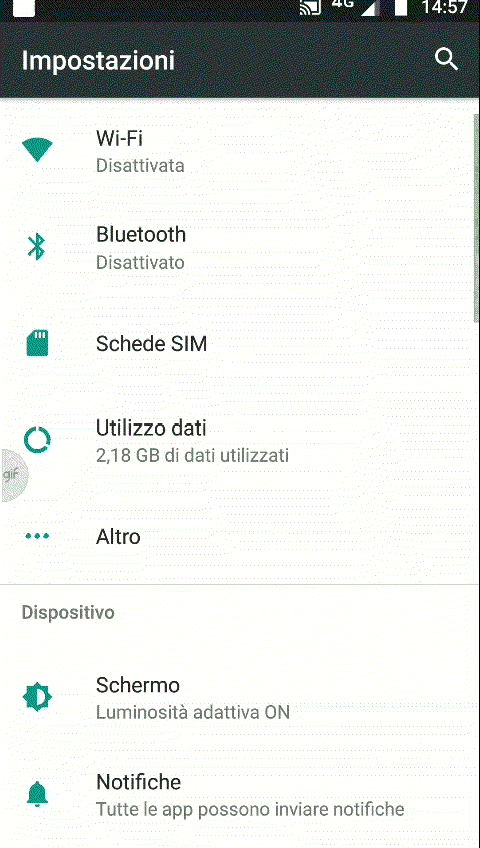
Questo nuovo menù, comparirà nelle impostazioni del vostro dispositivo Android. Essendo una sezione dedicata principalmente agli sviluppatori, il mio consiglio è di procedere con cautela e di non modificare impostazioni che non si conoscono perché possono davvero causare l’arresto o il comportamento anomalo del dispositivo e delle applicazioni su di esso.
Il menù ed alcune delle funzioni
Le funzioni sono suddivise in 9 sezioni
- Principale
- Debug
- Reti
- Input
- Disegno
- Rendering con accelerazione hardware
- Contenuti multimediali
- Monitoraggio
- Applicazioni
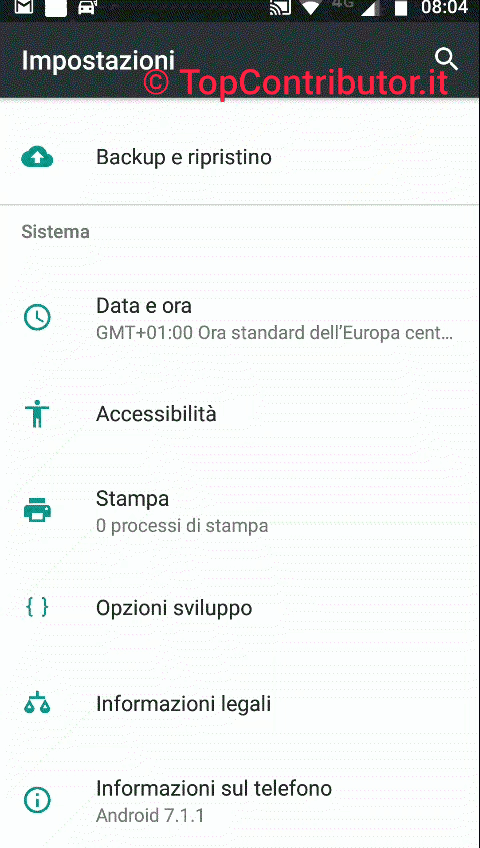
Adesso vedremo alcune di quelle che secondo me sono le funzioni più interessanti.
Password di backup desktop: Permette di evitare a chiunque colleghi il dispositivo ad un PC, di effettuare un Backup dei vostri dati.
Debug USB: Questa funzione vi permetterà di installare applicazioni sul dispositivo senza notifica, di leggere dati dei registri e di copiare dati tra il Computer e il dispositivo stesso. Il mio consiglio è di attivarla sempre perché in caso di rottura del touch permetterebbe l’ accesso ai dati sul vostro dispositivo.
Trasferimento aggressivo Wi-Fi/dati: Questa funzione permette di switchare, qualora il segnale della rete Wi-Fi alla quale siete connessi sia debole, automaticamente alla connessione dati. Prestate maggiore attenzione a questa funzione perché se avete un abbonamento con un traffico dati limitato, rischiate che la soglia dati venga presto superata.
Profilo di Rendering GPU: Selezionando la voce Mostra a schermo come barre, questa funzione vi permetterà di testare, grazie al grafico che comparirà in basso, le performance grafiche visualizzandole in tempo reale.
Limita i processi in Background : Questa modalità, utile per chi ha poca memoria, permette agli utenti di limitare l’utilizzo della memoria. Di default è impostato su Limite standard ma è possibile scegliere tra nessuno e 4 processi.
Statistiche di Elaborazione: Questa modalità è tra le più importati perché permette di tenere sotto controllo tutti i processi del vostro dispositivo fornendo in percentuale anche quanta CPU è stata utilizzata.
Forza Direzione Layout RTL: Questa modalità, utile solo e soprattutto per gli utenti mancini, permette di ruotare tutta l’interfaccia grafica spostando tutti i tasti a sinistra, così da permettere di essere raggiunti più facilmente da tutti gli utenti mancini.
Personalizzazione animazioni : Questa modalità, permette agli utenti di velocizzare l’animazione delle finestre. Infatti impostando a 0,5x la scala animazione per le voci finestra–transazioni–animazione, potrete rendere il tutto più fluido e vedrete maggiormente tutte le animazioni di ridimensionamento.
Forza Rendering Gpu : In caso abbiate delle applicazioni che hanno dei cali di velocità nelle animazioni, questa modalità permette di forzare l’elaborazione di tutte queste animazioni. Attivandola trasferirete tutto il peso dell’elaborazione dalla CPU alla GPU (unità di elaborazione grafica).
Queste che vi ho appena illustrato sono le funzionalità più interessanti e comode. Non c’è altro da dire se non che siete pronti ad esplorare tutto questo menù e a monitorare il vostro dispositivo più nel dettaglio.